Hostwinds دروس
نتائج البحث عن:
جدول المحتويات
إدارة المجالات الفرعية باستخدام WHM
يتم استخدام النطاقات الفرعية بشكل أكثر شيوعًا عبر نطاق النطاقات المتوقفة، في معظم الحالات لفصل المناطق المختلفة لموقع الويب.إذا كان لديك حسابات cPanel أخرى على خادم WHM الخاص بك، فقد ترغب في مراقبة النطاقات الفرعية التي تم إنشاؤها.لحسن الحظ أن لدى WHM طريقة سهلة لعرض النطاقات الفرعية وإدارتها.
أين تدير النطاقات الفرعية في WHM
الخطوة 1: قم بتسجيل الدخول إلى لوحة القيادة الإدارية WHM.
الخطوة 2: بمجرد تسجيل الدخول، سيكون في الزاوية اليسرى العليا شريط بحث.اكتب في "_معلومات الحساب_ "وضرب الدخول.
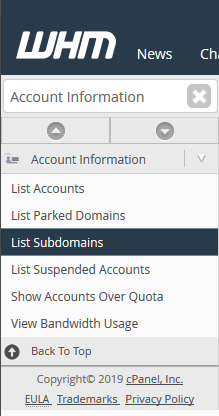
الخطوه 3: من الخيارات المتاحة ، حدد سرد المجالات الفرعيةوبعد سيجلب لك هذا إلى صفحة حيث يمكنك رؤية معلومات حول المجال الفرعي على الخادم والحساب الذي ينتمون إليه.
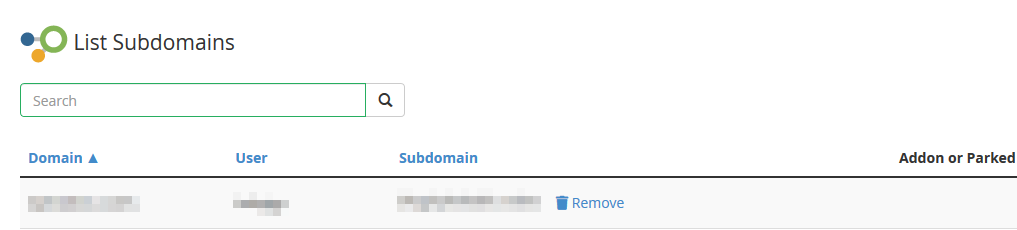
إدارة المجالات الفرعية
من سرد المجالات الفرعية الصفحة في WHM، سترى نظرة عامة تقريبية لكل مجال فرعي على الخادم. سيشمل ذلك اسم مستخدم CPANEL للحساب الذي يمتلك المجال الفرعي والمجال الذي يتم إرفاقه به.

- نطاق - المجال الأساسي الذي ينتمي إليه النطاق الفرعي.
- المستعمل - اسم مستخدم cPanel للحساب الذي يمتلك النطاق الفرعي.
- المجال الفرعي - النطاق الفرعي، لأنه موجود على حساب مستخدم CPANEL.
- الملحق أو المجال المتوقف - إذا تم إنشاء المجال الفرعي لمجال إضافات أو متوقفة، فسيظهر مدرجا هنا.
إلغاء تسكين مجال
من سرد المجالات الفرعية الصفحة داخل WHM، إذا كانت المجال الفرعي موجود على النحو الذي تم إنشاؤه لمجال مستقل أو متوقف، فسيكون لديك خيار إلغاء استخدام هذا المجال. للقيام بذلك، انقر فوق الأزرق ازل زر على يمين المجال.
بعد إلغاء تسجيل النطاق بنجاح ، سترى رسالة تشير إلى ذلك ،
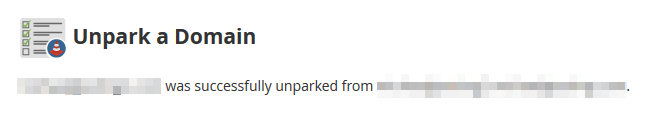
عندما يتم إلغاء تسكين أحد الوظائف الإضافية أو المجال المتوقف ، فلن يؤدي ذلك إلى إزالة النطاق الفرعي الذي تم إنشاؤه. سيحتاج هذا إلى إزالته يدويًا أيضًا.
إزالة نطاق فرعي
بجوار كل نطاق فرعي مُدرج في سرد المجالات الفرعية سيكون لدى الصفحة في WHM رابط التالي لإزالة المجال الفرعي. إذا قمت بالنقر فوق هذا الخيار، فسوف يأخذك إلى CPanel المجالات الفرعية صفحة لهذا الحساب لإزالة المجال.
الخطوة 1: من صفحة cPanel Subdomains ، انتقل إلى قائمة النطاقات الفرعية على الحساب حتى تجد النطاق الذي ترغب في إزالته

الخطوة 2: لإزالة يمين المجال الفرعي، سيكون هناك رابط إزالة المجال الفرعي. انقر فوق ذلك للمتابعة.
الخطوه 3: بعد محاولة إزالة النطاق الفرعي ، سيُطلب منك تأكيد لإزالة النطاق الفرعي. إذا كنت متأكدًا من رغبتك في المتابعة ، فانقر فوق حذف المجال الفرعي.
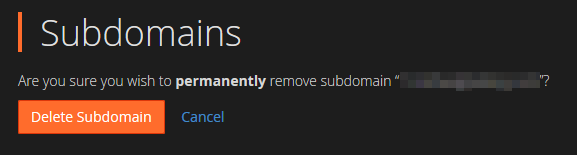
بعد حذف النطاق الفرعي ، سترى رسالة تشير إلى نجاح الإزالة.

كتب بواسطة Hostwinds Team / مايو 6, 2019
